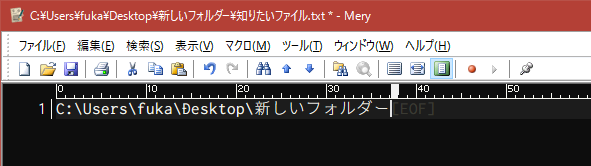Windows10でファイルのパス(フォルダーの場所)を追加アプリ無しでコピーする方法を紹介します。
フルパスをコピーする方法
フルパス(フォルダーのパスとファイル名)をコピーする方法です。
- パスを調べたいファイルをShiftキーを押しながら右クリック
- メニューに「パスのコピー」が現れるので、クリック
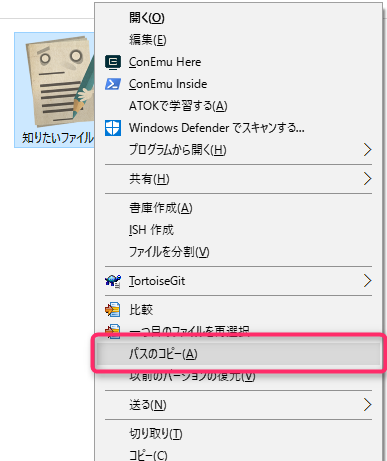
ファイルを右クリックすると「パスのコピー」が現れる
- クリップボードにパスがコピーされる
- 好きなところにペースト(貼り付け)する
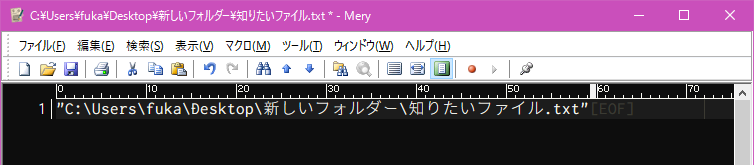
パスまでをコピーする方法
ファイル名は含めず、フォルダーパスまでをコピーする方法です。
- パスを調べたいファイルを右クリック
- メニューの「プロパティ」をクリック
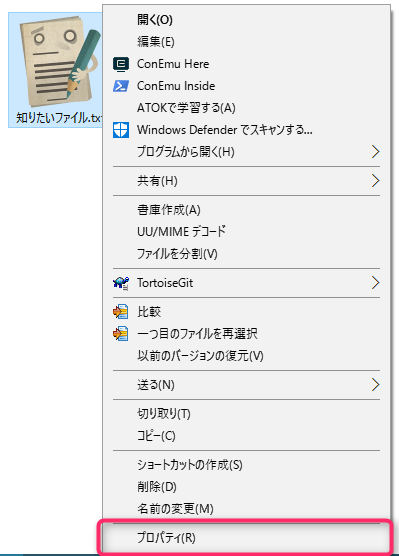
- 「プロパティ」画面の「場所」欄はコピペできます。
「場所」欄を右クリックし、「すべて選択」をクリック
- パス文字列が選択されます
- 文字列が選択された状態で、もう一度「場所」欄を右クリック
- メニューの「コピー」をクリック
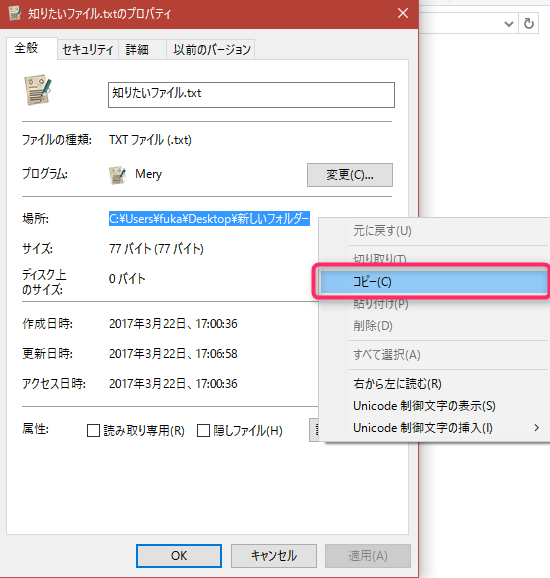
- クリップボードにパスがコピーされる
- 好きなところにペースト(貼り付け)する